Dr Cleaner pārskats
4 no 5
Tas nodrošina to, ko apgalvo, ka piedāvā, kaut arī ne perfekti cena
5 no 5
Lielākā daļa funkciju ir brīvi izmantojamas, kamēr Pro maksā 19, 99 USD lietošanas ērtums
4, 5 no 5
Ļoti vienkārši lietojams ar labu UI / UX atbalstu
4, 5 no 5
Tiešsaistes resursi un atbalsts lietotnē (ieskaitot tiešsaistes tērzēšanu)
Ātrais kopsavilkums
Dr Cleaner, viens no jaunajiem pārpildītā programmatūras Mac tirgus dalībniekiem, atšķir sevi no konkurences, drosmīgi piedāvājot bezmaksas funkcijas, kuras neviens no konkurentiem neuzskatīs par iespējamu.
Pēc vairāku dienu testēšanas es uzskatu, ka Dr. Cleaner drīzāk atgādina instrumentu kopumu, nevis tīru sistēmas optimizētāju vai tīrītāju. Lietotni var izmantot, lai sadriskātu datus, atrastu dublētus failus un veiktu daudz ko citu. Īpaši patīk arī Dr. Cleaner Menu, kas darbojas kā mini produktivitātes lietotne, parādot vairākus noderīgus rādītājus, kas norāda, kā mans Mac darbojas reāllaikā.
Tomēr doktors Apkopējs apgalvo, ka tā ir “TIKAI visaptveroša bezmaksas lietotne… lai jūsu Mac būtu optimizēts vislabākajai veiktspējai”. Man nepatīk šī prasība, ņemot vērā, ka lietotne nav 100% bezmaksas. Tas piedāvā daudzas funkcijas, kuras var brīvi izmantot, taču, lai atbloķētu, dažām darbībām ir jāveic jaunināšana uz Pro versiju (USD 19, 99 USD).
Tomēr cena ir tā vērts, ja ņem vērā lietotnes kopējo vērtību. Iesaku. Jūs varat lasīt vairāk manā detalizētajā pārskatā zemāk. Tikai laipns padoms: pirms jaunināšanas uz Dr. Cleaner Pro vispirms izmēģiniet Dr. Cleaner.
Kas man patīk
- Ir noderīga statistika, kas parādīta Dr. Cleaner izvēlnē.
- Nevēlamos failus, lielos failus un diska kartes moduļus var izmantot bez ierobežojumiem.
- Diska karte ļauj redzēt, kas prasa sistēmas glabāšanu, kamēr Apple macOS šī sadaļa ir pelēkota.
- Ļoti ērti lietojams, pateicoties skaidrām saskarnēm un teksta norādījumiem.
- Laba lokalizācija (lietotne atbalsta 9 valodas).
- Lietotne varētu atrast vairāk nevēlamo failu, piemēram, Safari kešatmiņu.
- Atmiņas optimizācijas paziņojumi nedaudz novērš uzmanību.
- Bezmaksas versija nav 100% bezmaksas. Lai izvairītos no neskaidrībām, to vajadzētu saukt par izmēģinājumu.
Dr Cleaner
Kopējais vērtējums: 4.5 no 5 pieejama bezmaksas versija, Pro $ 19, 99 - iegūstiet toĀtra navigācija
// Kāpēc man uzticēties?
// Kas ir Dr Cleaner?
// Dr Cleaner: tuvāk aplūkojiet to, kas jāpiedāvā lietotnei
// Iemesli, kuru dēļ ir manas atsauksmes
// Secinājums
Kāpēc man uzticēties?
 Mani sauc JP Zhang. Esmu programmatūrasHow dibinātājs. Galvenais iemesls, kāpēc es izveidoju šo emuāru, ir sniegt mūsu lasītājiem visneobjektīvākās programmatūras atsauksmes, jo īpaši pārskatu par programmām, kas nav bezmaksas (ti, shareware vai komerciāla programmatūra, kurai nepieciešama samaksa, lai piekļūtu pilnām funkcijām). Es pārbaudu katru programmu, lai redzētu, vai ir vērts par to samaksāt (vai instalēt datorā, ja tā ir bezmaksas programmatūra). Es arī pārbaudu, vai tajā nav nozvejas vai nepilnību, lai jūs varētu izvairīties.
Mani sauc JP Zhang. Esmu programmatūrasHow dibinātājs. Galvenais iemesls, kāpēc es izveidoju šo emuāru, ir sniegt mūsu lasītājiem visneobjektīvākās programmatūras atsauksmes, jo īpaši pārskatu par programmām, kas nav bezmaksas (ti, shareware vai komerciāla programmatūra, kurai nepieciešama samaksa, lai piekļūtu pilnām funkcijām). Es pārbaudu katru programmu, lai redzētu, vai ir vērts par to samaksāt (vai instalēt datorā, ja tā ir bezmaksas programmatūra). Es arī pārbaudu, vai tajā nav nozvejas vai nepilnību, lai jūs varētu izvairīties.
To es esmu izdarījis ar Dr Cleaner. Lietotnei ir gan bezmaksas, gan profesionāla versija. Pēdējais maksā USD 19, 99 USD. Vispirms izmēģināju pamata bezmaksas versiju, pēc tam samaksāju par Pro versiju (kvīts parādīta zemāk), lai pārbaudītu šīs premium funkcijas.
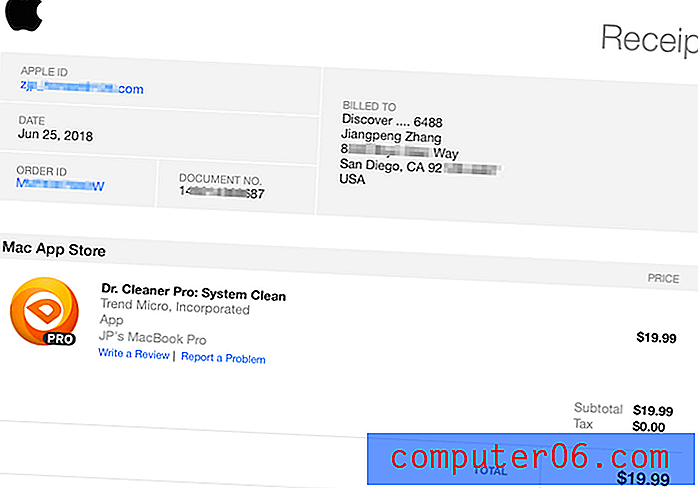
Es izmantoju savu personīgo budžetu, lai nopirktu Dr. Cleaner Pro Mac App Store. Šeit ir Apple kvīts.
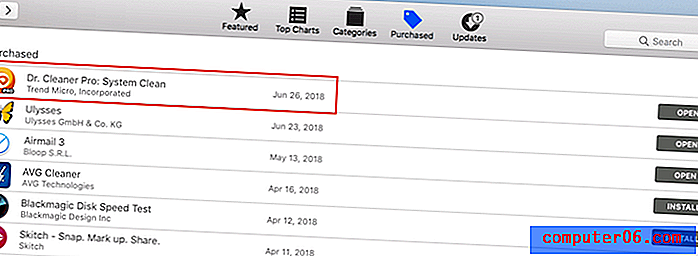
Kad es iegādājos lietotni Mac App Store, cilnē “Iegādāts” tiek parādīts Dr. Cleaner.
Tikmēr es sazinājos arī ar Dr Cleaner atbalsta komandu, izmantojot tiešraidi, lai pārbaudītu, cik atsaucīga ir viņu komanda. Uzziniet vairāk no zemāk esošās sadaļas “Iemesli maniem vērtējumu vērtējumiem”.
Atsaukums: Dr. Cleaner komandai (kuras personāls ir Trend Micro) nav nekādas ietekmes uz šīs pārskatīšanas veikšanu. Viss, kas man patīk vai nepatīk attiecībā uz programmu, ir mans personīgais viedoklis, kas balstīts uz manu praktisko pārbaudi. Es esmu arī šeit, lai atklātu, ka esmu lepns Apple iTunes filiāles programmas partneris. Dažas no saitēm šajā lapā ir saistītās saites - tas nozīmē, ka, noklikšķinot uz tām, lai lejupielādētu un iegādātos lietotni, es saņemšu komisiju bez papildu maksas jums. Ieņēmumi tiks izmantoti, lai palīdzētu uzturēt šo vietni dzīvu, kā arī motivētu mani pārbaudīt vairāk programmatūras un rakstīt vairāk rakstu, lai palīdzētu mūsu lasītājiem atrisināt ar tehnoloģiju saistītas problēmas. Tomēr komisija neiejauksies manu vērtējumu par Dr. Cleaner vai citām lietotnēm.
Kas ir Dr Cleaner?
Trend Micro izstrādātais un izstrādātais Dr. Cleaner ir Mac programma, kuras mērķis ir optimizēt Mac veiktspēju, piedāvājot tīrīšanas un uzraudzības pakalpojumu komplektu. Šīs utilītas skenēs un notīrīs nevēlamos failus, vecos lielos failus un failu dublikātus. Tas arī ļauj analizēt Mac diska lietojumu, partijā atinstalēt neizmantotās trešo personu lietotnes un sadriskāt failus un mapes, lai jūsu sensitīvos datus neatgūtu. Visbeidzot, jūs varat izmantot Dr. Cleaner Menu, lai iegūtu Mac sistēmas reāllaika statusu, piemēram, cik daudz brīvas atmiņas ir pieejams, cik daudz junk failu laika gaitā ir sakrājies utt.
Vai Dr Cleaner ir drošs?
Pirmkārt, lietotnē nav problēmu ar vīrusiem vai ļaunprātīgu programmatūru. Es to izmantoju diezgan daudzus mēnešus, un Apple macOS nekad nav man brīdinājis par Dr. Cleaner instalācijas failu vai Dr. Cleaner Menu. Faktiski Dr. Cleaner ir jāielādē no Mac App Store; varat būt drošs, ka App Store lietotnēs nav ļaunprātīgas programmatūras. Lietotņu veidotājs Trend Micro ir publiski kotēts kiberdrošības uzņēmums, kas pēdējās trīs desmitgadēs ir piedāvājis datu drošības risinājumus uzņēmumu uzņēmumiem - vēl viens iemesls uzskatīt, ka viņu produkts ir drošs.
Arī pati lietotne ir droši lietojama, ja vien zināt, ko darāt. Tā kā Dr. Cleaner ir tīrīšanas rīks, kas nodarbojas ar failiem, kas tiek glabāti mūsu Mac mašīnās, mūsu galvenās bažas ir par to, vai lietotne nepareizas darbības vai nepilnīgu teksta norādījumu dēļ varētu izdzēst nepareizus failus. Šajā sakarā es domāju, ka Dr Cleaner ir ļoti droši orientēties, ja vien jūs saprotat katra moduļa funkcijas lietotnē.
Tāpat neaizmirstiet, ka Dr. Cleaner nosūta nevēlamus failus uz miskasti, kad jūs nospiedat pogu Noņemt vai Notīrīt, kas dod jums otro iespēju atsaukt jebkādas darbības. Tomēr, ja izmantojat funkciju File Shredder, retos gadījumos var gadīties, ka izdzēsīsit nepareizus failus vai mapes. Šajā gadījumā mans vienīgais padoms jums ir dublēt Mac datoru, pirms lietojat Dr. Cleaner vai citas līdzīgas lietotnes.
Vai Dr Cleaner ir leģitīms?
Jā, tā ir. Dr cleaner ir lietotne, ko izveidojis likumīgs uzņēmums Trend Micro - publiski kotēta korporācija, kas sāka tirdzniecību NASDAQ biržā 1999. gadā. Šeit varat uzzināt vairāk par uzņēmumu arī tās Wikipedia lapā.
Pētījuma laikā man gadījās arī atrast uzņēmumu, kas pieminēts vai indeksēts daudzos prestižos mediju portālos, piemēram, Bloomberg, Reuters u.c.
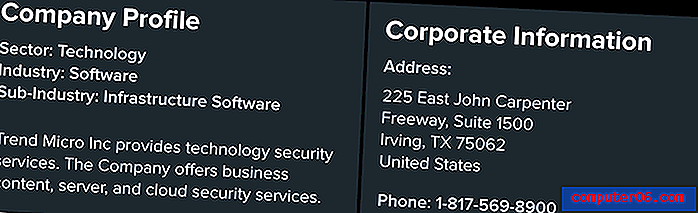
Trend Micro uzņēmuma informācija Bloomberg.
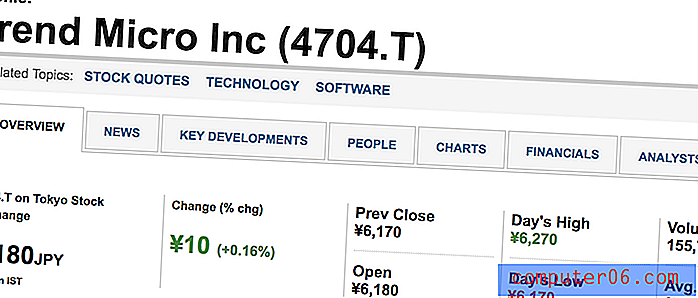
Jūs varat arī redzēt tās akciju veiktspēju Reuters finanšu sadaļā.
Vai Dr Cleaner ir bezmaksas?
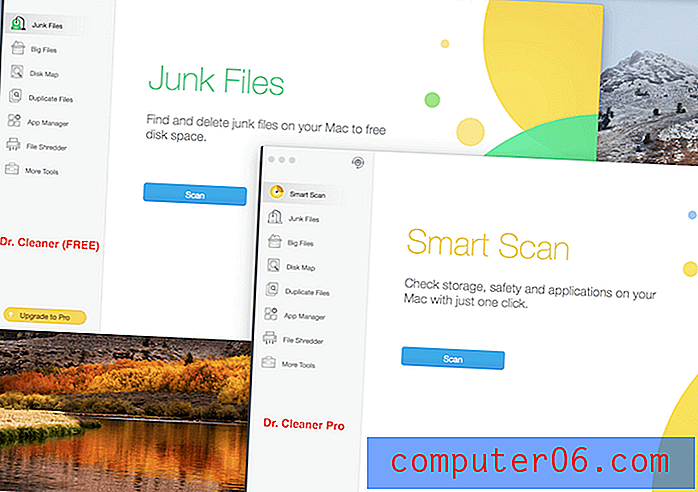
Ekrānuzņēmums ar divām Dr. Cleaner versijām manā MacBook Pro. Vai pamanāt atšķirību?
Dr Cleaner ir pieejama bezmaksas versija (vai izmēģinājuma versija), kā arī Pro versija, kurai nepieciešama samaksa (USD 19, 99 USD). Tehniski lietotne nav pilnībā bezmaksas.
Bet Dr Cleaner piedāvā vairāk bezmaksas iespēju nekā konkurenti. Esmu pārbaudījis desmitiem Mac tīrīšanas lietotņu (gan bezmaksas, gan maksas) un atklāju, ka visvairāk apmaksātās lietotnes ļauj skenēt disku, bet ierobežo failu noņemšanas funkcijas, ja vien jūs nemaksājat, lai tās atbloķētu. Tas nav gadījumā ar Dr Cleaner.
Zemāk redzamajā tabulā varat redzēt atšķirības starp Dr. Cleaner un Dr. Cleaner Pro.
Dr Cleaner vs Dr. Cleaner Pro
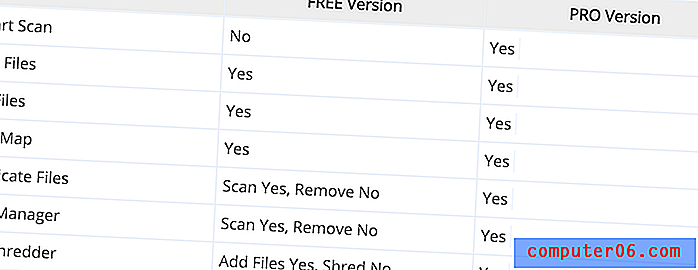
Piezīmes:
- “BEZMAKSAS versija” šeit attiecas uz Dr. Cleaner un “Pro versija” nozīmē Dr. Cleaner PRO.
- “Jā” augšējā tabulā nozīmē, ka jūs varat izmantot funkciju bez jebkādiem ierobežojumiem. Nē nozīmē, ka funkcija versijā nav pieejama.
- “Skenēt failus jā, noņemt nē” nozīmē, ka jūs varat izmantot BEZMAKSAS versiju, lai meklētu mērķa failus vai lietotnes, taču tos nevar noņemt, ja neatjaunināt uz Pro versiju.
Dr Cleaner: tuvāk aplūkojiet lietotnes piedāvājumus
Lai padarītu šo Dr Cleaner pārskatu vieglāku izsekošanu, es nolēmu sadalīt visas lietotnes funkcijas divās sadaļās: System Optimizer un Dr. Cleaner Menu.
- Sistēmas optimizētājs ir lietotnes kodols. Tas ietver vairākas mazākas utilītas (vai moduļus, kas norādīti programmas kreisajā panelī). Katra utilīta palīdz atrisināt noteiktas problēmas. Sīkāk par to apskatīšu zemāk.
- Dr Cleaner Menu ir maza ikona, kas parādīta macOS izvēlnes joslā (jūsu Mac darbvirsmas augšpusē). Izvēlne parāda vairākus galvenos veiktspējas rādītājus, kas saistīti ar jūsu Mac, piemēram, procesora izmantošanu, atmiņas izmantošanu utt.
Sistēmas optimizētājs
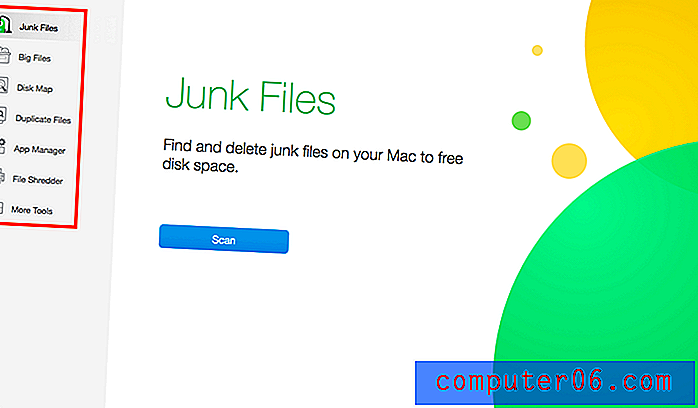
Lietotnes galvenajā saskarnē ir uzskaitīti 7 moduļi (tagad ir 8, skatiet vairāk zemāk): nevēlamie faili, lielie faili, diska karte, failu dublikāti, lietotņu pārvaldnieks, failu smalcinātājs un citi rīki. Es apskatīšu katru no viņiem un redzēšu, ko viņi var piedāvāt un kā viņi reāli uzstājas.
Nevēlamie faili
Šis modelis ir paredzēts, lai atrastu sistēmas nevēlamos failus uz Mac; izdzēšot tos, jūs varat atbrīvot tonnu diska vietas. Viss sākas, noklikšķinot uz zilās pogas “Skenēt”. Pēc tam Dr Cleaner parāda skenēšanas gaitu, kas norādīta ar procentuālo skaitli, kuru ieskauj četras planētas ikonas Visumā. Tas izskatās diezgan jauki!
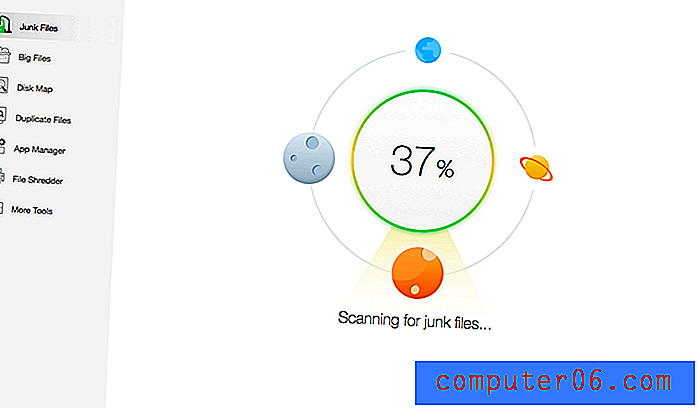
Kad es veica skenēšanu, tas aizņēma tikai apmēram 20 sekundes, pēc tam lietotne parādīja man to priekšmetu sarakstu, kurus varēja noņemt. Pēc noklusējuma Dr. Cleaner automātiski izvēlējās lietojumprogrammu kešatmiņas, lietojumprogrammu žurnālus, iTunes pagaidu failus un pasta kešatmiņas (kopā 1, 83 GB lielumā), savukārt es varēju manuāli atlasīt miskasti, pārlūka kešatmiņas, atinstalētās lietojumprogrammu paliekas un Xcode nevēlamo failu (kas ņem gandrīz 300 MB liels). Kopumā lietotne atrada 2, 11 GB nevēlamus failus.
Cipari jums neliecina, cik laba vai slikta ir lietotne, ja vien jūs tos nesalīdzināt ar konkurenci. Manā gadījumā es veicu jaunu skenēšanu ar CleanMyMac - vēl vienu Mac tīrāku lietotni, kuru es pārskatīju iepriekš. Izrādījās, ka CleanMyMac atrada 3, 79 GB sistēmas nevēlamā materiāla. Pēc rūpīgas rezultātu salīdzināšanas es atklāju, ka Dr Cleaner neuzskatīja “Safari Cache” par nevēlamiem failiem, kad CleanMyMac to darīja. Kā redzat no šī ekrānuzņēmuma, CleanMyMac Safari pārlūkā atrada 764, 6 MB kešatmiņas failus. Tas izskaidro numuru atšķirību starp abām lietotnēm.
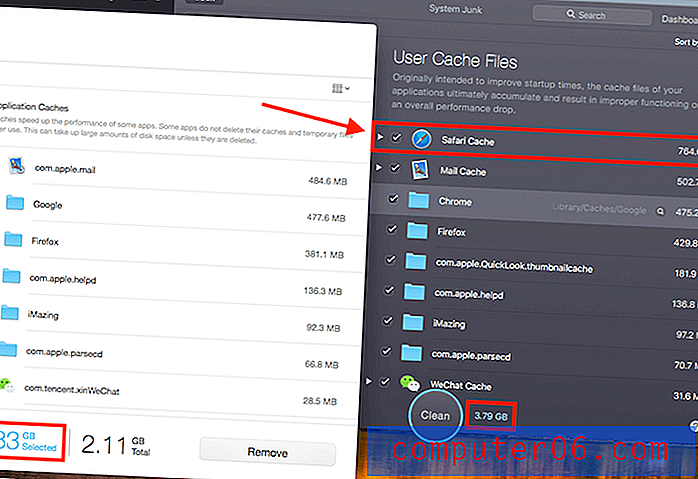
Lieli faili
Dažreiz jūsu Mac krātuve ir gandrīz pilna ar veciem un lieliem failiem, nevis ar nevēlamu sistēmu. Tam ir paredzēts Dr. Cleaner modulis “Big Files” - lielu failu atrašanai un dzēšanai, lai aizņemtu vairāk vietas diskā.

Atkal tas sākas ar skenēšanu. Lai sāktu, vienkārši nospiediet zilo pogu. Drīz lietotne atgriezīs lielo failu sarakstu dilstošā secībā, pamatojoties uz faila lielumu. Manā MacBook Pro dr. Apkopējs atrada milzīgus 58, 7 GB lielus failus, kas sagrupēti trīs kategorijās: no 1 GB līdz 5 GB, no 500 MB līdz 1 GB un no 10 MB līdz 500 MB.
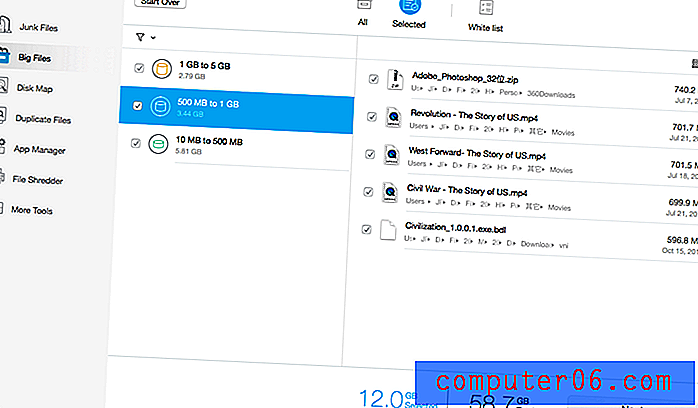
Ir vērts to atzīmēt, ka tas, ka datorā ir liels fails, nenozīmē, ka tas ir jādzēš. Pirms veikt dzēšanu, vienmēr uzmanīgi pārskatiet šos failus. Par laimi, Dr Cleaner palīdzēja man atrast daudz vecu dokumentālo filmu, dažas es vēlētos, lai es būtu atradušas agrāk. Man vajadzēja tikai divas minūtes, lai tos atrastu, un tika atbrīvota BOOM - 12 GB diska vieta.
Mana personiskā uzņemšana: daži veci lieli faili ir iznīcinātāji, un tos nav viegli atrast, it īpaši, ja jūs gadiem ilgi izmantojat savu Mac. Dr Cleaner modulis “Big Files” ir ērti lietojams un ārkārtīgi precīzs, meklējot šos nevajadzīgos failus. Man tas ļoti patīk.
Diska karte
Šis diska kartes modulis sniedz jums vizuālu pārskatu par to, kas aizņem jūsu Mac diska krātuvi. Tas ir diezgan vienkārši: jūs vienkārši atlasāt mapi, pēc tam Dr. Cleaner skenēs failus šajā mapē un atgriezīs “kartes stila” skatu.
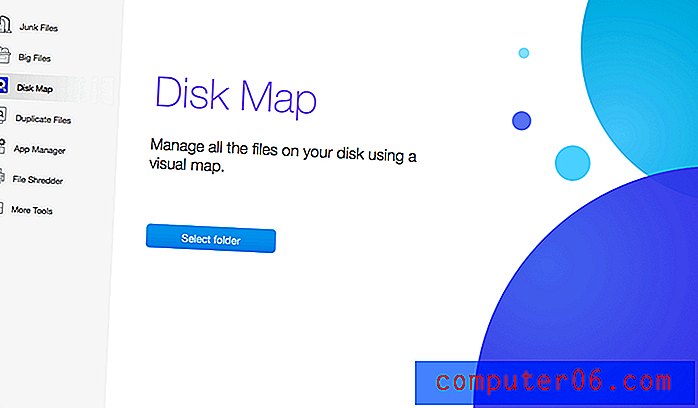
Manā gadījumā es izvēlējos mapi “Macintosh HD”, cerot redzēt, kas notiek ar manu Mac. Skenēšanas process bija nedaudz lēnāks, salīdzinot ar iepriekšējo moduļu skenēšanu. Iespējams, ka tas ir tāpēc, ka lietotnei ir nepieciešams vairāk laika visu SSD saglabāto vienumu analīzei.
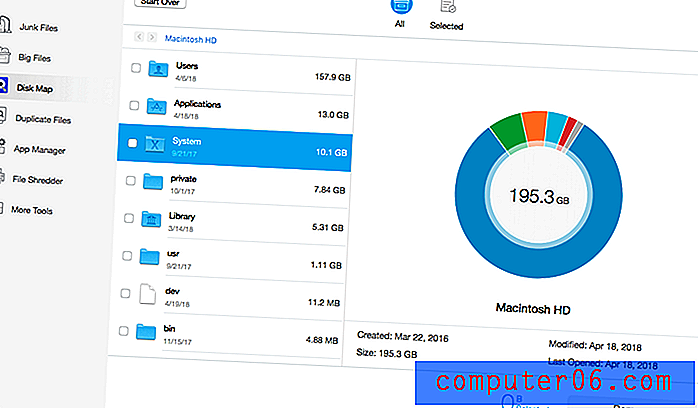
Rezultāti sākumā šķita nedaudz satriecoši, taču drīz es atklāju šīs funkcijas vērtību. Skatiet mapi “Sistēma”, kuras lielums ir 10, 1 GB? Ja lasāt šo ziņu, kuru es rakstīju iepriekš, jūs zināt, ka macOS pelēkā krāsā mapi “Sistēma” padara jums grūti izdomāt, kādi faili tur ir un vai tos varētu izdzēst. Dr Cleaner padara brīzi, lai redzētu sīkāku informāciju.
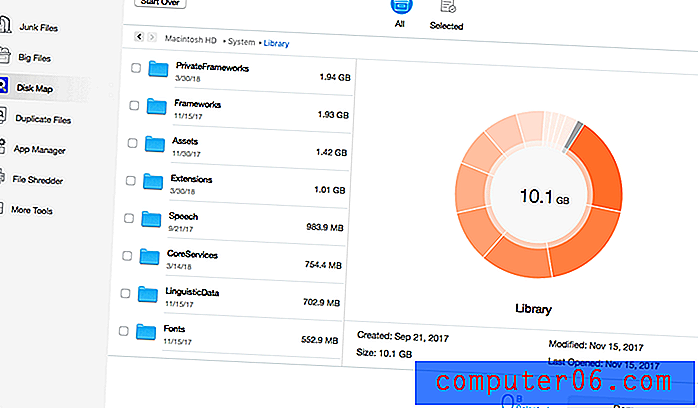
Svarīga piezīme: Šis Dr. Cleaner pārskats tika apturēts apmēram mēnesi, jo mans vecais MacBook Pro disks nomira tieši pirms es devos uz pilsētu, lai brīvprātīgi iesaistītos bezpeļņas vasaras programmā. Līdz tam laikam, kad es atgriezos, Dr. Cleaner Pro izlaida jaunu versiju, un lietotnes saskarne tagad izskatās mazliet savādāka. Lietotnei ir pievienots arī jauns modulis ar nosaukumu “Smart Scan”. Mēs sāksim no turienes un attiecīgi aptversim pārējos šos moduļus.
Viedā skenēšana
Viedā skenēšana ir pats pirmais solis, kas jums jāveic (vai vismaz tas ir tas, ko cer Dr Cleaner). Tikai ar vienu klikšķi jūs iegūsit ātru Mac krātuves un lietojumprogrammas statusa, kā arī drošības pārskatu. Redzēsim, kā tas darbojas.
Viss sākas ar noklikšķināšanu uz zilās pogas “Skenēt”.
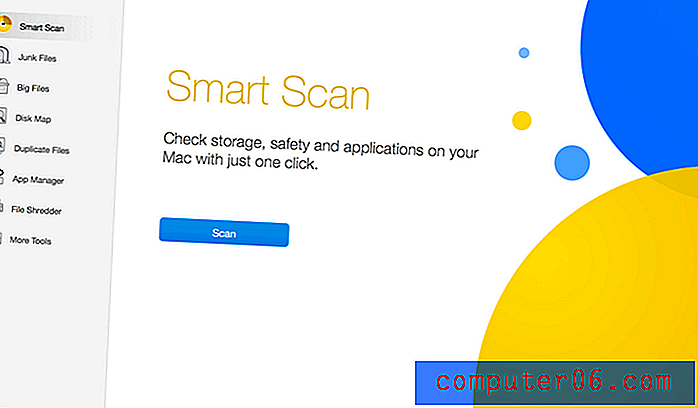
Kā norāda teksta instrukcijas, skenēšana patiešām bija nedaudz laikietilpīgāka, salīdzinot ar citiem gaismas skenējumiem. Bet tas ir pilnīgi pieļaujams; visa procesa pabeigšana aizņēma mazāk nekā minūti.
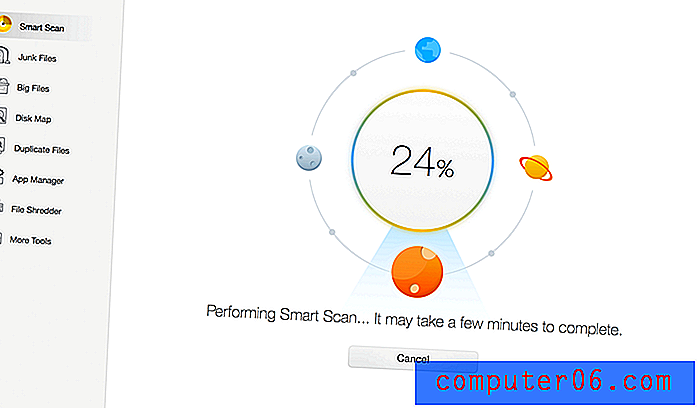
Un šeit ir rezultāts: Smart Scan piedāvā piecas darbības manā Mac datorā, no kurām trīs ir saistītas ar krātuvi - 13, 3 GB nevēlamos failus, 33, 5 GB lielos failus un 295, 3 MB dublētos failus. Pārējās divas darbības ir saistītas ar macOS Safety. Tas norāda, ka ir pieejama jaunāka macOS versija (10.13.5), kas paredzēta Trend Micro Antivirus programmatūras instalēšanai, un tas mani nepārsteidz, jo Dr. Cleaner ir Trend Micro produkts.)
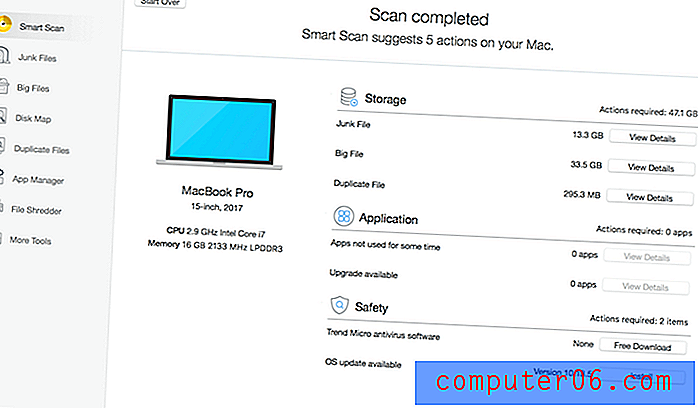
Dublikātu faili
Tas ir ļoti vienkārši: tas ir paredzēts, lai palīdzētu jums atrast eksemplārus. Noņemot tos, jūs varat atgūt pienācīgu daudzumu diska vietas. Tā kā es tagad esmu jaunā Mac datorā, kurā vispār nav daudz failu, es kopiju fotoattēlu kopu mapē Lejupielāde, lai pārbaudītu, vai Dr. Cleaner tos var ātri mērķēt.
Es sāku, velkot vajadzīgās mapes skenēšanai. Piezīme. Varat arī manuāli atlasīt vairākas mapes, noklikšķinot uz zilās “+” ikonas. Pēc tam es nospiedu “Skenēt”, lai turpinātu.
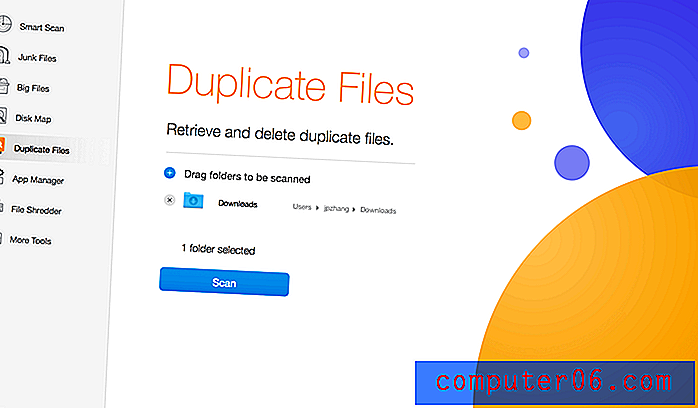
Lietotne dažās sekundēs atrada manus attēlu attēlus. Pateicoties sīktēlu priekšskatīšanas funkcijai, es tos varētu pārskatīt pa vienam. Es varētu arī noklikšķināt uz pogas “Automātiska atlase”, lai efektivitātes labad atlasītu pakešu kopijas.
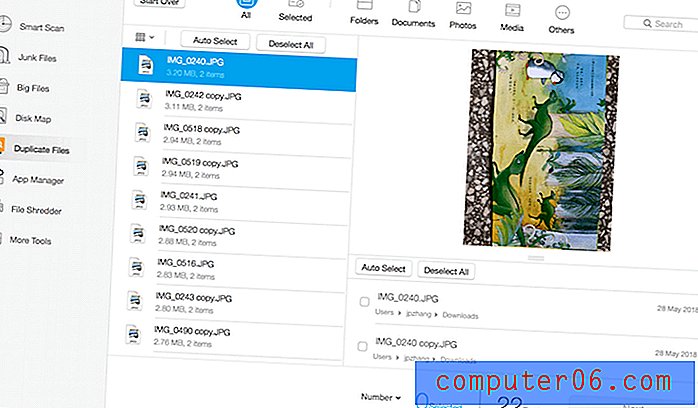
Pēc tam bija laiks noņemt šos atlasītos vienumus. Dr Cleaner lūdza apstiprinājumu; viss, kas man bija jādara, bija nospiest pogu “Noņemt”, un attēlu dublikāti tika nosūtīti uz miskasti.
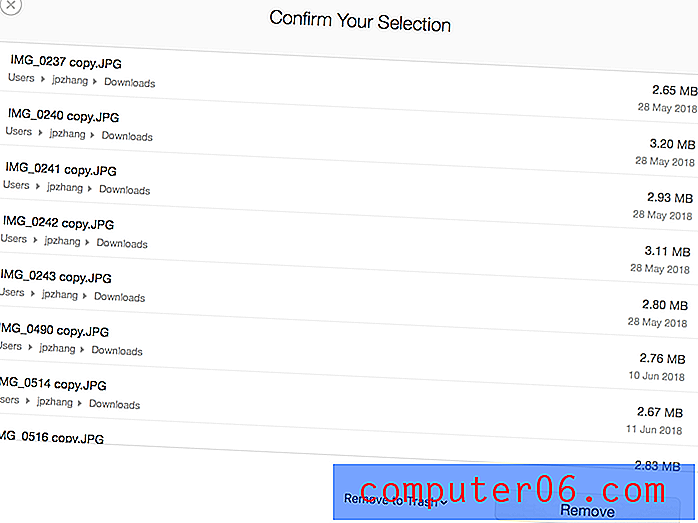
Gatavs! Tika noņemti 31, 7 MB faili.
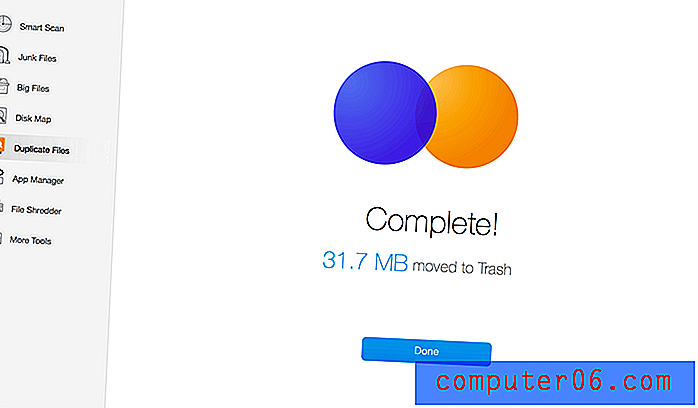
Īss paziņojums: ja jūs izmantojat Dr. Cleaner (bezmaksas versija), tas ļauj skenēt mapes, lai atrastu dublētus failus, taču darbība “Noņemt” tiek bloķēta, un pogas teksts tiks parādīts kā “Jaunināt, lai noņemtu”. Lai atbloķētu šo funkciju, jums būs jāiegādājas PRO versija.
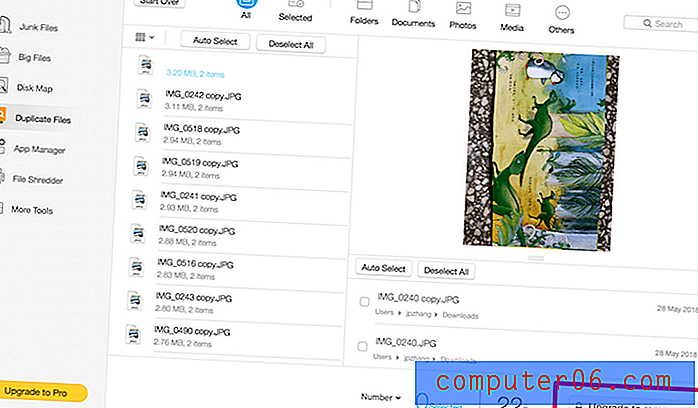
Bezmaksas izmēģinājuma versija bloķē faila noņemšanas funkciju.
Mana personiskā ņemšana: Dublikātu failu modulis ir ļoti noderīgs tiem no jums, kuru Mac tiek aizpildīts ar ļoti daudziem dublētiem failiem. Pārbaude, ko veicu, bija ātra, tika parādītas īss instrukcijas / atgādinājumi, un man ļoti patika funkcija “Automātiskā atlase”. Man nav problēmu ar Dr. Apkopēju mūsu labāko dublikātu meklētāju dublēšanā.
Lietotņu pārvaldnieks
Lietotņu pārvaldnieks ir vieta, kur ātri atinstalēt trešās puses Mac lietotnes (un ar tām saistītos failus), kas jums nav vajadzīgs. Kad es saku “ātri”, es domāju Dr. Cleaner ļauj noņemt vairākas lietotnes partijā, lai jums nebūtu manuāli jādzēš katra lietotne pa vienai.
Atkal, lai sāktu, vienkārši noklikšķiniet uz lietotnes pogas Skenēt un dodiet tai atļauju piekļūt lietojumprogrammām. Dr Cleaner pēc tam meklēs visas trešās puses lietotnes, kas instalētas jūsu datorā.
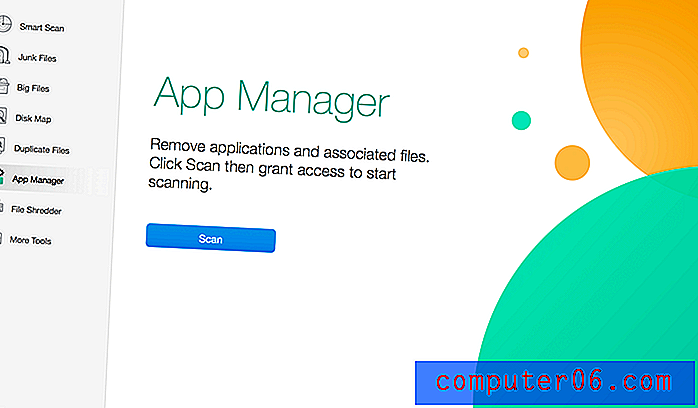
Drīz jūs redzēsit šādu sarakstu - pārskatu par trešo pušu lietotnēm kopā ar tādu informāciju kā lietotnes nosaukums, aizņemtā diska vieta, atbalsta failu atrašanās vieta utt. Ja vēlaties atinstalēt šīs neizmantotās / nevajadzīgās lietotnes, vienkārši iezīmējiet tos, atzīmējot izvēles rūtiņu kreisajā panelī un noklikšķiniet uz pogas “Noņemt” stūrī, lai turpinātu. Piezīme: Funkcija Noņemt ir atspējota, ja jūs izmantojat bezmaksas Dr. Cleaner izmēģinājumu.
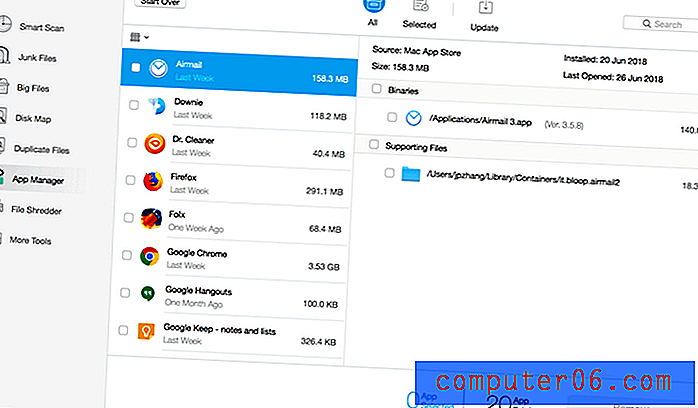
Mana personiskā uzņemšana: lietotņu pārvaldnieks nodrošina noteiktu vērtību, ja esat “lietotņu junkijs”, kurš obsesīvi lejupielādē / instalē lietotnes jūsu Mac datorā. Varat izmantot Dr. Cleaner Pro, lai vienlaikus atbrīvotos no šīm neizmantotajām lietotnēm. Bet, ja jūs galvenokārt izmantojat savu Mac tādiem viegliem uzdevumiem kā tekstapstrāde un sērfošana internetā, jums, iespējams, nevajadzēs veikt partijas tīrās trešo pušu lietotnes, tādējādi lietotņu pārvaldnieks jums nebūs tik noderīgs. Turklāt jūs varat manuāli atinstalēt lietotni Mac, velkot to uz miskasti.
Failu smalcinātājs
File Shredder, kā norāda nosaukums, ir paredzēts, lai palīdzētu sadriskāt failus vai mapes un padarīt tos neatgūstamus drošības / privātuma apsvērumu dēļ. Tā kā daudzos gadījumos šos izdzēstos failus (pat ja esat formatējis disku vai iztukšojāt miskasti) var izgūt, izmantojot trešo personu datu glābšanas programmas, mēs esam noapaļojuši bezmaksas datu atkopšanas programmatūras sarakstu (gan Windows, gan MacOS) gadījumam, ja jūs varētu vēlēties to pārbaudīt.
Piezīme. Datu veiksmīgas atkopšanas iespējas katrā atsevišķā gadījumā ir atšķirīgas, un arī svarīgs faktors ir datu nesēji - piemēram, vai tas ir HDD vai SSD, un, ja SSD ir tas, vai TRIM ir iespējots vai nē. Es paskaidrošu vairāk zemāk. Pagaidām koncentrēsimies uz to, kā darbojas File Shredder.
Sākumā velciet visus failus vai mapes, kas satur dzēšamus sensitīvus datus, un pēc tam noklikšķiniet uz pogas “Turpināt”, lai turpinātu.
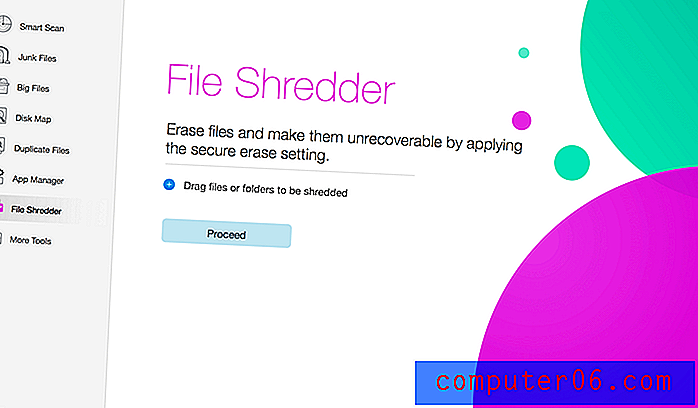
Es izvēlējos 4 nesvarīgus failus un 2 mapes, lai tam pārbaudītu.
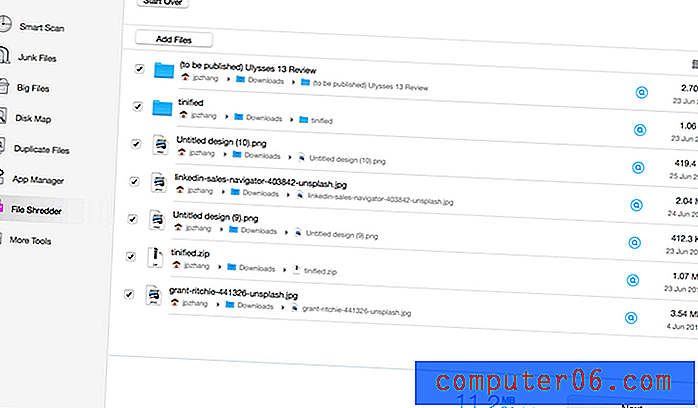
Dr Cleaner lūdza mani apstiprināt savu izvēli.
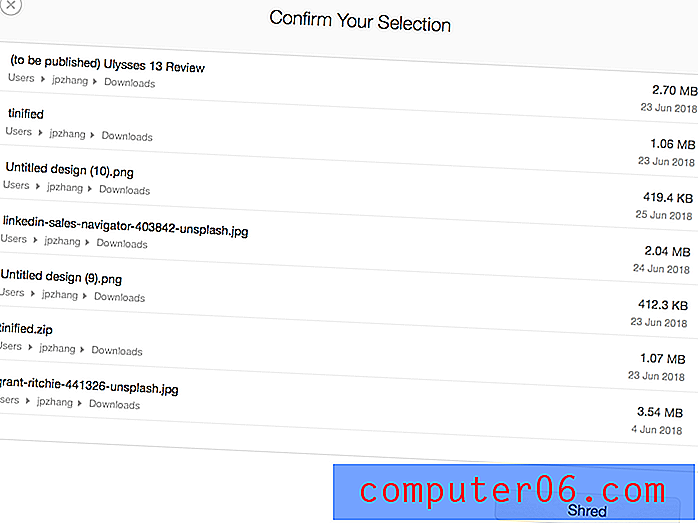
Es nospiedu pogu “Sadriskāt” un dažu sekunžu laikā faili un mapes tika sasmalcinātas.
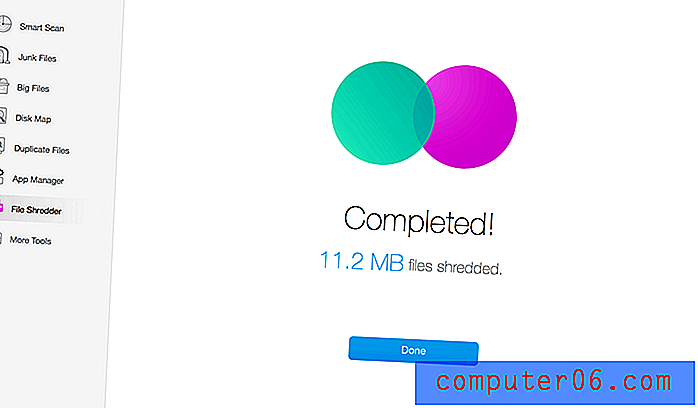
Mana personīgā uzņemšana: Man patīk, ko var piedāvāt File Shredder. Tā ir noderīga funkcija tiem, kam rūp vai paranojas par failu drošību (vēlaties, lai daži dati tiktu izdzēsti uz labu). Bet tas ir mazāk noderīgs tādiem Mac lietotājiem kā es, jo es izmantoju MacBook Pro ar zibatmiņas krātuvi, un iekšējais SSD diskdzinis ir iespējots TRIM.
“Ja izmantojat TRIM iespējotu SSD, izdzēstie faili tiek nekavējoties noņemti un tos nevar atgūt (pat ar failu atkopšanas programmu).” - Avots: HowToGeek
Tomēr, ja jūs izmantojat portatīvu atmiņas ierīci, piemēram, USB zibatmiņu, ārēju HDD / SSD utt., Vai Mac mašīnu ar SSD, kas nav iespējota ar TRIM, un vēlaties atbrīvoties no šiem jutīgajiem failiem vai mapēm, File Shredder in Dr Cleaner būs ļoti noderīga.
Vairāk rīku
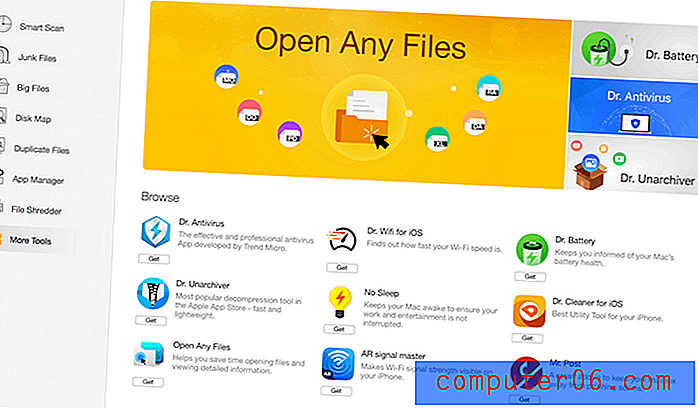
Šis modulis ir kā Trend Micro ģimenes produktu reklamēšanas tirgus - vai man jāsaka, Dr Cleaner brāļi un māsas. Sākotnēji tie ir Dr Antivirus, Dr. Wifi iOS, Dr. Battery, Dr. Ierīce, iOS, Dr. Unarchiver, Open Any Files, AR signālu maģistrs un Dr. Post.
Starp citu, ja jums gadījās skatīties 2018. gada Apple pasaules mēroga izstrādātāju konferenci (WWDC), iespējams, atcerēsities šo ekrānuzņēmumu, kurā Open Any Files un Dr. Unarchiver tika parādīti Mac App Store sadaļā “Top Free”.
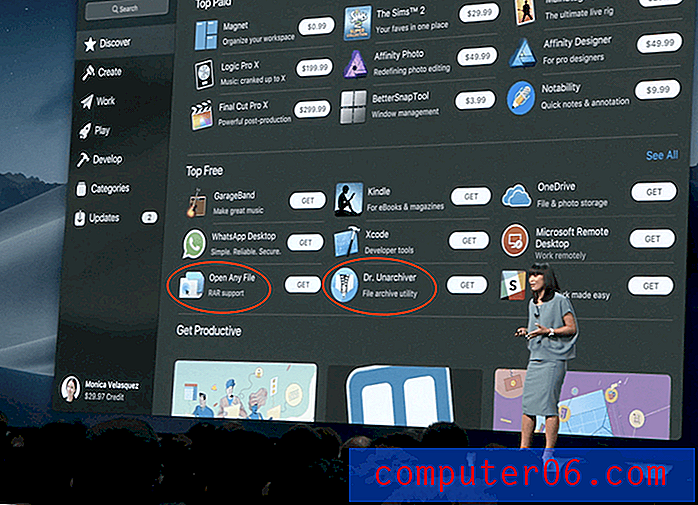
Dr Cleaner izvēlne
Mini izvēlne ir daļa no Dr. Cleaner lietotnes, un tā var sniegt ātru pārskatu par jūsu Mac sistēmas veiktspēju, piemēram, CPU izmantošanu, atmiņas izmantošanu utt. Šeit ir manas MacBook Pro lietotnes momentuzņēmums.
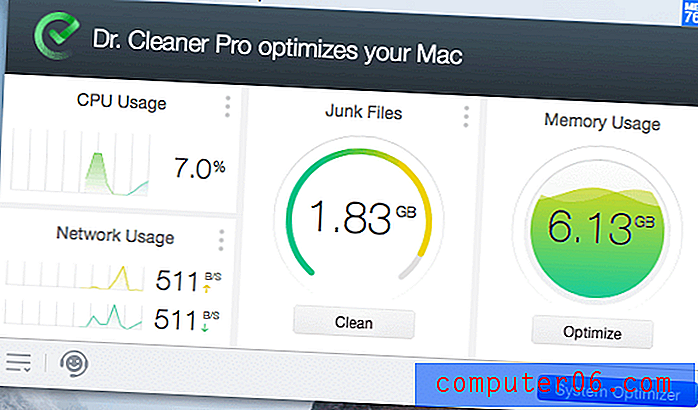
Noklikšķinot uz zilās pogas “Sistēmas optimizētājs”, jūs nonāksit Dr. Dr. Apkopēja galvenajā saskarnē, ko jūs, iespējams, redzējāt iepriekšējās sadaļās. Kreisajā apakšējā stūrī ir iestatīšanas ikona, kas ļauj pielāgot lietotni, pamatojoties uz personīgajām vēlmēm.
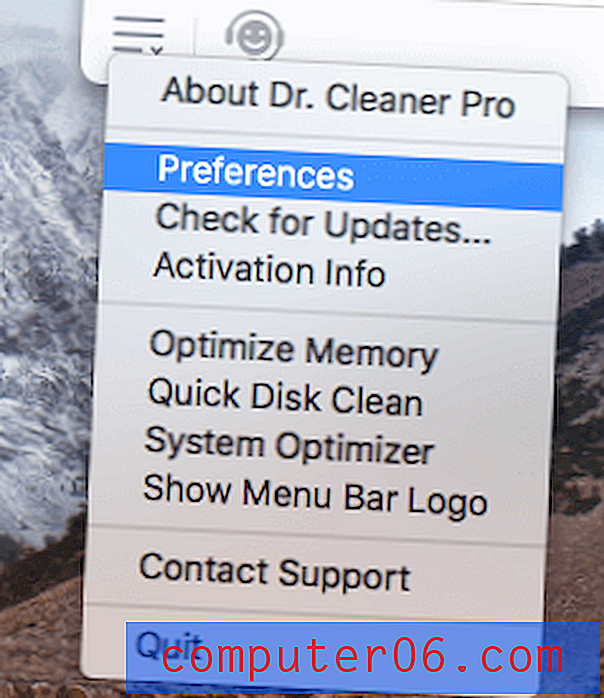
Vienkārši atlasiet “Preferences”. Jūs redzēsit šo logu ar vairākām cilnēm, lai jūs varētu pielāgot attiecīgos iestatījumus.
Piezīme: ja Pro versijas vietā izmantojat Dr. Cleaner Free, cilnes Dublikāti, Baltie saraksti un Automātiskā atlase tiks paslēptas.
Sadaļā Vispārīgi jūs varat atspējot Dr. tīrāku izvēlni no automātiskas uzsākšanas, piesakoties, ja vēlaties, lai MacOS izvēlnes joslā būtu vairāk vietas, kā arī paātrinātu startēšanas laiku.
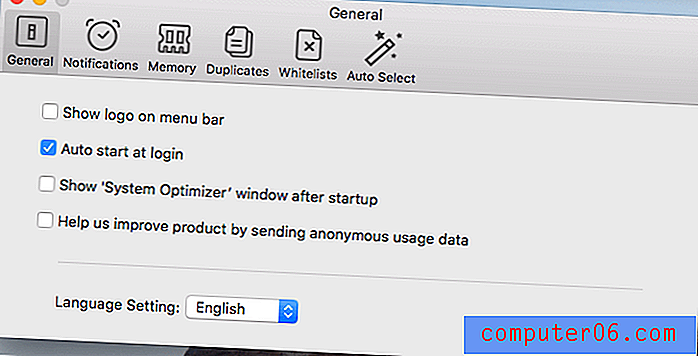
Cilne Paziņojumi ļauj iespējot Smart Memory Optimization paziņojumu vai nē. Personīgi es labprātāk to noņemtu, ja paziņojumi man šķita nedaudz traucējoši.
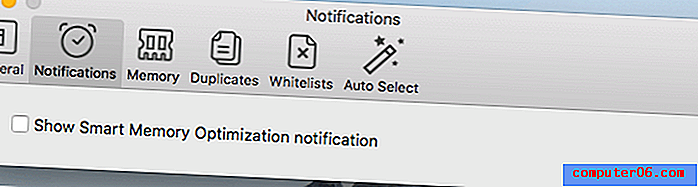
Atmiņa ļauj pielāgot atmiņas lietojuma parādīšanas veidu procentos vai pēc lieluma. Man patīk procenti, jo tas ļauj man reālā laikā kontrolēt izmantoto atmiņu. Ja to skaits ir diezgan liels, es varu noklikšķināt uz loka “Atmiņas izmantošana”, lai uzzinātu vairāk un optimizētu to.
Cilnē Dublikāti varat pielāgot, kā vēlaties, lai lietotne atrastu failu dublikātus. Piemēram, jūs varat manuāli iestatīt minimālo faila lielumu, lai ietaupītu skenēšanas laiku, vienkārši pārvietojot faila lieluma joslu.
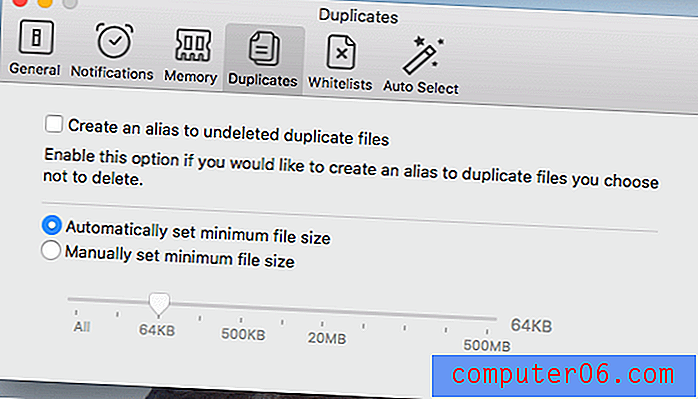
Baltie saraksti ir arī funkcijas Duplicate Finder funkcija. Šeit jūs varat iekļaut vai izslēgt noteiktas skenējamās mapes vai failus.
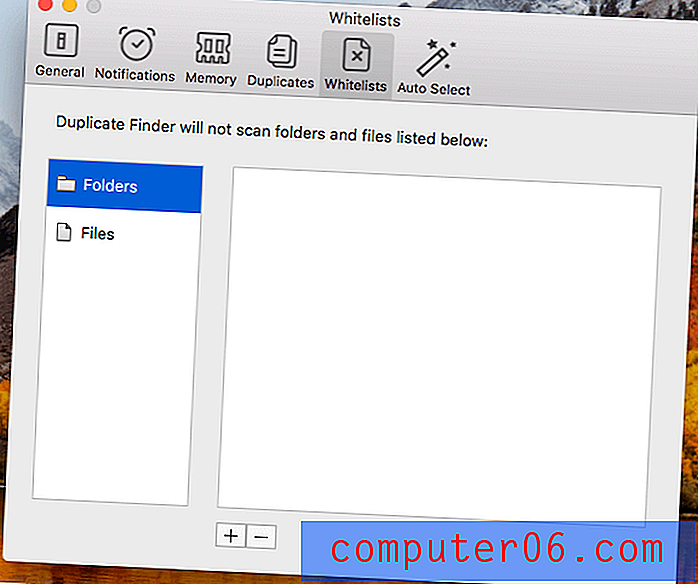
Visbeidzot, cilne Automātiskā atlase ļauj jums noteikt prioritātes dublēto failu dzēšanai. Man pievienoja mapi Lejupielādes, jo esmu diezgan pārliecināts, ka šīs mapes dublikāti ir pilnībā noņemti.
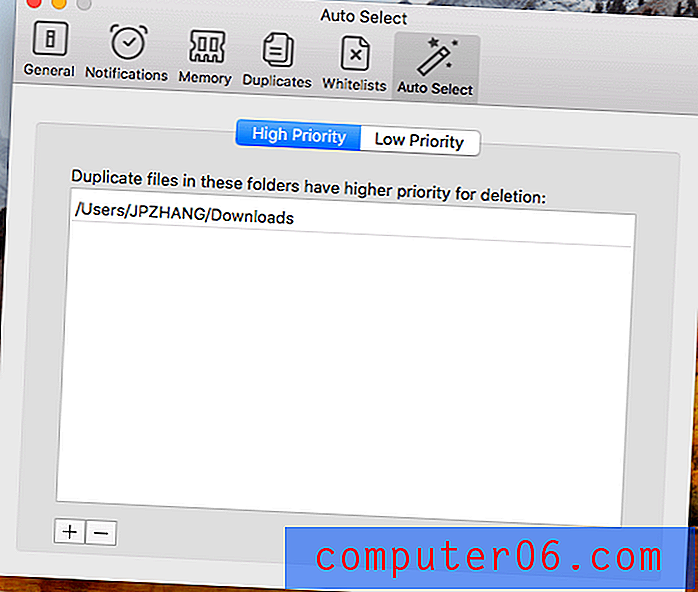
Iemesli, kuru dēļ ir manas atsauksmes
Efektivitāte: 4 zvaigznes
Dr Cleaner piegādā to, ko apgalvo: Tas notīra jūsu Mac disku un optimizē sistēmas veiktspēju. Ja izmantojat vecāku Mac datoru, iespējams, ka tā darbosies (vai arī darbosies) brīvas vietas diskā. Tā vietā, lai manuāli optimizētu Mac disku, Dr. Cleaner var daudz ātrāk atrast un noņemt šos nevajadzīgos failus. Turklāt junk Files, Big Files un Disk Map moduļus var izmantot bez ierobežojumiem. Iemesls, kāpēc es atvelku vienu zvaigzni, ir tas, ka es jūtu, ka tā nevēlamā faila meklēšanas spēja vēl ir jāuzlabo, kā jūs varat lasīt iepriekš.
Cena: 5 zvaigznes
Dr Cleaner (bezmaksas izmēģinājuma versija) jau ir daudz bezmaksas iespēju piedāvāt, kā esmu vairākkārt uzsvēris. Salīdzinot ar nozares paraugpraksi, vairums Mac tīrīšanas lietotņu ļauj skenēt vai meklēt nevēlamus failus, taču atspējo noņemšanas funkciju vai ierobežo izdzēšamo failu skaitu. Dr Cleaner ir pietiekami drosmīgs, lai bez maksas nodrošinātu nevēlamo failu / lielo failu meklēšanu un tīrīšanu. Lai arī citas funkcijas, piemēram, App Manager un Duplicate Files, nav bezmaksas, un, lai atbloķētu noņemšanas funkciju, jums ir jājaunina uz Pro versiju (maksā 19, 99 USD, vienreizējs pirkums), cena joprojām ir nepārspējama.
Lietošanas ērtums: 4, 5 zvaigznes
Dr Dr Cleaner lietošana ir diezgan vienkārša. Visas funkcijas ir labi sakārtotas un parādītas galvenajā saskarnē, krāsa un teksts pogās ir izlīdzinātas, teksta instrukcijas un brīdinājumi ir viegli saprotami. Kamēr jūs zināt, kā navigēt macOS sistēmā, jums nevajadzētu radīt problēmas, izmantojot Dr. Cleaner lietotni noteiktu uzdevumu veikšanai. Iemesls, kādēļ tā zaudē zvaigznīti, man personīgi šķiet, ka viedās atmiņas optimizācijas paziņojumi ir mazliet kaitinoši, lai gan tos var atspējot, izmantojot lietotnes iestatījumus.
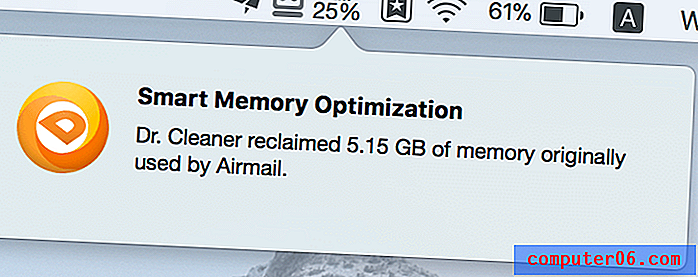
Atbalsts: 4, 5 zvaigznes
Atbalsts Dr. Cleaner ir plašs. Ja esat jauns šīs lietotnes lietotājs, šī īsā video apmācība, ko sagatavojusi Dr. Apkopēja komanda, būs noderīga. Viņu vietnē ir sadaļa ar nosaukumu Bieži uzdotie jautājumi un zināšanu bāze, pilna ar sīki izstrādātiem jautājumiem, kas var palīdzēt novērst jūsu problēmas. Turklāt lietotnei ir arī atbalsta sadaļa ar nosaukumu Dr. Air Support, kur var sūtīt tiešas atsauksmes (līdzīgas e-pastam), kā arī tiešsaistes tērzēšanu. Lai pārbaudītu viņu tiešsaistes tērzēšanas atsaucību, es atvēru tērzēšanas lodziņu un izrādījās, ka viņu klientu atbalsta komanda atrodas tur tūlīt.
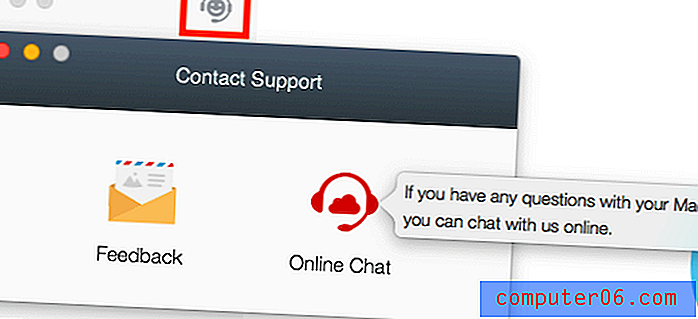
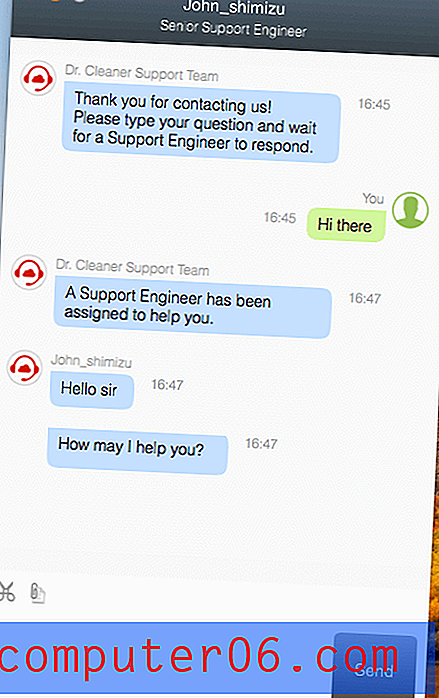
Secinājums
Dr Cleaner ir jauna diska tīrīšanas un sistēmas optimizācijas lietotne Mac lietotājiem. Pārbaudot bezmaksas versiju, tas piesaistīja manu uzmanību, jo pārsteidzoši es atklāju, ka Dr. Cleaner piedāvā daudz vairāk bezmaksas iespēju nekā tā konkurence, un es uzreiz sajutu lietotņu izstrādātāja ambīcijas. Tas ir labs Mac lietotājiem, jo mums ir vēl viena laba iespēja, kad ir jāizmanto trešo pušu lietotnes, lai iztīrītu mūsu Mac diskus (ja nepieciešams, protams).
Tomēr ir vērts atzīmēt, ka Dr. Cleaner nav bezmaksas programmatūra un kaut kā es uzskatu, ka viņu mārketinga apgalvojums ir nedaudz maldinošs. Dr Cleaner Pro darbojas kā atsevišķa lietotne un maksā vienreizēju pirkumu Mac App Store 19.99 USD apmērā. Cena ir gandrīz nepārspējama, ņemot vērā lielo vērtību un funkcijas, ko lietotne var piedāvāt. Tātad, ja jūsu Mac datorā trūkst atmiņas vai jūs meklējat sistēmas optimizētāja lietotni, lai veiktu noteiktus uzdevumus efektivitātes nodrošināšanai, izmēģiniet Dr. Cleaner.
5/5 (1 atsauksme)


